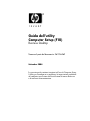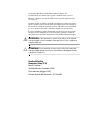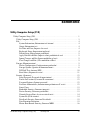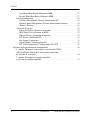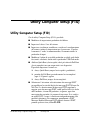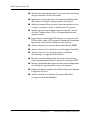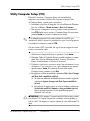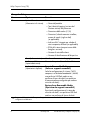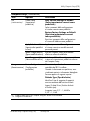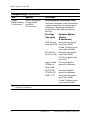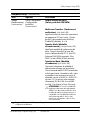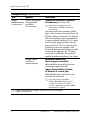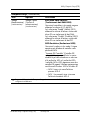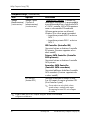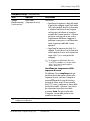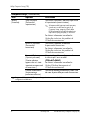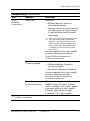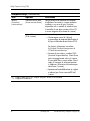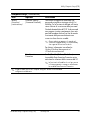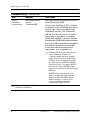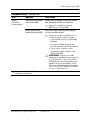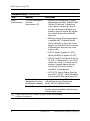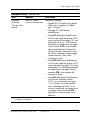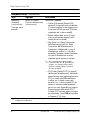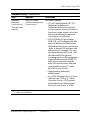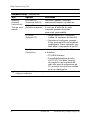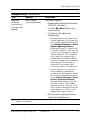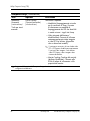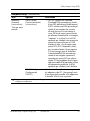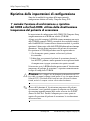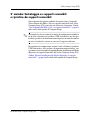Guida dell’utility
Computer Setup (F10)
Business Desktop
Numero di parte del documento: 361206-062
Settembre 2004
La presente guida contiene istruzioni sull’uso di Computer Setup,
l’utility per riconfigurare e modificare le impostazioni predefinite
del computer in occasione dell’installazione di nuovo hardware
e di interventi di manutenzione.

© Copyright 2004 Hewlett-Packard Development Company, L.P.
Le informazioni qui contenute sono soggette a modifiche senza preavviso.
Microsoft e Windows sono marchi di Microsoft Corporation negli Stati Uniti
e in altri paesi.
Le uniche garanzie su prodotti e servizi HP sono definite nei certificati di garanzia
allegati a prodotti e servizi. Nulla di quanto qui contenuto potrà essere interpretato
nel senso della costituzione di garanzie accessorie. HP declina ogni responsabilità
per errori od omissioni tecniche o editoriali contenuti nella presente guida.
Il presente documento contiene informazioni proprietarie protette da copyright.
Nessuna parte del documento può essere fotocopiata, riprodotta o tradotta in
altra lingua senza la preventiva autorizzazione scritta di Hewlett-Packard Company.
Å
AVVERTENZA: Il testo presentato in questo modo indica che la mancata
osservanza delle istruzioni potrebbe comportare lesioni fisiche o addirittura
la perdita della vita.
Ä
ATTENZIONE: Il testo presentato in questo modo indica che la mancata
osservanza delle relative istruzioni può causare danni alle apparecchiature
o perdite di informazioni.
Guida dell’utility
Computer Setup (F10)
Business Desktop
Seconda edizione (Settembre 2004)
Prima edizione (Maggio 2004)
Numero di parte del documento: 361206-062

Guida dell’utility Computer Setup (F10) www.hp.com iii
Sommario
Utility Computer Setup (F10)
Utility Computer Setup (F10) . . . . . . . . . . . . . . . . . . . . . . . . . . . . . . . . . . . . . . . . . . . . . . 1
Utility Computer Setup (F10). . . . . . . . . . . . . . . . . . . . . . . . . . . . . . . . . . . . . . . . . . . 3
File . . . . . . . . . . . . . . . . . . . . . . . . . . . . . . . . . . . . . . . . . . . . . . . . . . . . . . . . . . . . . . . 4
System Information (Informazioni sul sistema). . . . . . . . . . . . . . . . . . . . . . . . . . 4
About (Informazioni su). . . . . . . . . . . . . . . . . . . . . . . . . . . . . . . . . . . . . . . . . . . . 4
Set Time and Date (Imposta data e ora). . . . . . . . . . . . . . . . . . . . . . . . . . . . . . . . 4
Replicated Setup (Impostazioni replicate) . . . . . . . . . . . . . . . . . . . . . . . . . . . . . . 4
Default Setup (Impostazioni predefinite). . . . . . . . . . . . . . . . . . . . . . . . . . . . . . . 5
Apply Defaults and Exit (Imposta valori predefiniti ed esci) . . . . . . . . . . . . . . . 5
Ignore Changes and Exit (Ignora modifiche ed esci). . . . . . . . . . . . . . . . . . . . . . 5
Save Changes and Exit (Salva modifiche ed Esci) . . . . . . . . . . . . . . . . . . . . . . . 5
Storage (Memorizzazione) . . . . . . . . . . . . . . . . . . . . . . . . . . . . . . . . . . . . . . . . . . . . . 5
Device Configuration (Configurazione periferiche) . . . . . . . . . . . . . . . . . . . . . . 5
Storage Options (Opzioni di memorizzazione) . . . . . . . . . . . . . . . . . . . . . . . . . . 8
DPS Self-Test (Autotest DPS) . . . . . . . . . . . . . . . . . . . . . . . . . . . . . . . . . . . . . . 10
Boot Order (Sequenza di avvio). . . . . . . . . . . . . . . . . . . . . . . . . . . . . . . . . . . . . 11
Security (Sicurezza) . . . . . . . . . . . . . . . . . . . . . . . . . . . . . . . . . . . . . . . . . . . . . . . . . 12
Setup Password (Password di impostazione). . . . . . . . . . . . . . . . . . . . . . . . . . . 12
Power-On Password (Password di accensione) . . . . . . . . . . . . . . . . . . . . . . . . . 12
Password Options (Opzioni password) . . . . . . . . . . . . . . . . . . . . . . . . . . . . . . . 12
Pre-Boot Authorization (Autorizzazione preliminare all’avvio) . . . . . . . . . . . . 12
Smart Cover . . . . . . . . . . . . . . . . . . . . . . . . . . . . . . . . . . . . . . . . . . . . . . . . . . . . 13
Embedded Security (Sicurezza integrata) . . . . . . . . . . . . . . . . . . . . . . . . . . . . . 13
Device Security (Sicurezza periferiche). . . . . . . . . . . . . . . . . . . . . . . . . . . . . . . 13
Network Service Boot (Avvio servizio di rete) . . . . . . . . . . . . . . . . . . . . . . . . . 14
System Ids (ID di sistema) . . . . . . . . . . . . . . . . . . . . . . . . . . . . . . . . . . . . . . . . . 14
DriveLock Security (Sicurezza DriveLock). . . . . . . . . . . . . . . . . . . . . . . . . . . . 15
Data Execution Prevention. . . . . . . . . . . . . . . . . . . . . . . . . . . . . . . . . . . . . . . . . 15
Master Boot Record Security (Sicurezza MBR) . . . . . . . . . . . . . . . . . . . . . . . . 16

iv www.hp.com Guida dell’utility Computer Setup (F10)
Sommario
Save Master Boot Record (Memorizza MBR). . . . . . . . . . . . . . . . . . . . . . . . . . 17
Restore Master Boot Record (Ripristina MBR). . . . . . . . . . . . . . . . . . . . . . . . . 17
Power (Alimentazione). . . . . . . . . . . . . . . . . . . . . . . . . . . . . . . . . . . . . . . . . . . . . . . 18
OS Power Management (Gestione alimentazione SO) . . . . . . . . . . . . . . . . . . . 18
Hardware Power Management (Gestione alimentazione hardware) . . . . . . . . . 18
Thermal (Termico) . . . . . . . . . . . . . . . . . . . . . . . . . . . . . . . . . . . . . . . . . . . . . . . 18
Advanced (Avanzate) . . . . . . . . . . . . . . . . . . . . . . . . . . . . . . . . . . . . . . . . . . . . . . . . 19
Power-On Options (Opzioni di accensione). . . . . . . . . . . . . . . . . . . . . . . . . . . . 19
BIOS Power-On (Accensione da BIOS) . . . . . . . . . . . . . . . . . . . . . . . . . . . . . . 22
Onboard Devices (Periferiche incorporate) . . . . . . . . . . . . . . . . . . . . . . . . . . . . 22
PCI Devices (Periferiche PCI) . . . . . . . . . . . . . . . . . . . . . . . . . . . . . . . . . . . . . . 22
Bus Options (Opzioni bus). . . . . . . . . . . . . . . . . . . . . . . . . . . . . . . . . . . . . . . . . 22
Device Options (Opzioni periferiche) . . . . . . . . . . . . . . . . . . . . . . . . . . . . . . . . 23
PCI VGA Configuration (Configurazione VGA PCI) . . . . . . . . . . . . . . . . . . . . 25
Ripristino delle impostazioni di configurazione . . . . . . . . . . . . . . . . . . . . . . . . . . . . . . . 26
1° metodo: Funzione di archiviazione e ripristino del CMOS
sulla flash ROM: utilizzo della disattivazione temporanea
del pulsante di accensione. . . . . . . . . . . . . . . . . . . . . . . . . . . . . . . . . . . . . . . . . . . . . 26
2° metodo: Salvataggio su supporti removibili
e ripristino da supporti removibili . . . . . . . . . . . . . . . . . . . . . . . . . . . . . . . . . . . . . . 27

Guida dell’utility Computer Setup (F10) www.hp.com 1
Utility Computer Setup (F10)
Utility Computer Setup (F10)
Con le utility Computer Setup (F10) è possibile:
■ Modificare le impostazioni predefinite di fabbrica.
■ Impostare la data e l’ora del sistema.
■ Impostare, visualizzare, modificare o verificare la configurazione
del sistema, incluso le impostazioni per il processore, la grafica,
la memoria, l’audio, la memorizzazione, le comunicazioni e le
periferiche di input.
■ Modificare l’ordine di avvio delle periferiche avviabili, quali dischi
fissi, unità a dischetti, dischi ottici o periferiche USB flash media.
■ Abilitare Quick Boot (Avvio rapido), che è più veloce di Full Boot
(Avvio completo) ma non esegue tutti i test diagnostici.
È possibile impostare il sistema su:
❏ always Quick Boot (sempre Avvio rapido) (predefinito);
❏ periodically Full Boot (periodicamente Avvio completo)
(ogni 1–30 giorni); oppure
❏ always Full Boot (sempre Avvio completo).
■ Selezionare l’attivazione o disattivazione dei messaggi POST
per modificare lo stato del display dei messaggi POST (Power-On
Self-Test). La disattivazione dei messaggi POST sopprime la
maggior parte dei messaggi POST, come quelli relativi al calcolo
della memoria, al nome del prodotto e, in genere, ogni altro
messaggio che non indica la presenza di un errore. Se si verifica
un errore POST, l’errore è visualizzato indipendentemente dalla
modalità selezionata. Per commutare manualmente a POST
Messages Enabled (Messaggi POST abilitati) durante il POST,
premere qualsiasi tasto (tranne
F1–F12).

2 www.hp.com Guida dell’utility Computer Setup (F10)
Utility Computer Setup (F10)
■ Stabilire un contrassegno proprietà, il cui testo viene visualizzato
ad ogni accensione o riavvio del sistema.
■ Immettere il contrassegno risorsa o il numero di identificazione
della proprietà assegnato a questo computer dalla società.
■ Abilitare il prompt della password di accensione quando si riavvia
il sistema (avviamenti a caldo) e anche durante l’accensione.
■ Stabilire una password di impostazione che controlla l’accesso
all’utility Computer Setup (F10) e alle impostazioni descritte
in questa sezione.
■ Per garantire le funzionalità di I/O integrate, tra cui porte seriali,
USB o parallela, audio, o NIC incorporata, in modo che i componenti
non possano essere utilizzati finché non sono sbloccati.
■ Attivare o disattivare la sicurezza Master Boot Record (MBR).
■ Attivare o disattivare la capacità di avvio dei supporti rimovibili.
■ Attivare o disattivare la capacità di scrittura su dischetti
di vecchio tipo (se supportata dall’hardware).
■ Risolvere errori di configurazione del sistema rilevati ma non
corretti automaticamente durante l’autotest di accensione (POST).
■ Ripetere l’installazione del sistema salvando i dati di configurazione
su un dischetto e ripristinandoli su uno o più computer.
■ Eseguire gli autotest su un disco fisso ATA specificato (se la funzione
è supportata dal disco).
■ Attivare o disattivare la funzione di sicurezza DriveLock
(se supportata dall’unità MultiBay).

Guida dell’utility Computer Setup (F10) www.hp.com 3
Utility Computer Setup (F10)
Utility Computer Setup (F10)
È possibile accedere a Computer Setup solo accendendo il
computer o riavviando il sistema. Per accedere al menu Utility
di Computer Setup, seguire questa procedura:
1. Accendere o riavviare il computer. Se si è in Microsoft Windows
fare clic su Start > Chiudi sessione > Riavvia il sistema.
2. Non appena il computer è acceso, premere e tenere premuto il
tasto
F10 finché non si accede a Computer Setup. Se necessario,
premere
Invio per saltare la schermata del titolo.
✎
Se al momento opportuno non viene premuto il tasto F10, per
accedere all’utility è ripetere la procedura da capo, ovvero spegnere e
riaccendere il computer e premere
F10.
Con una tastiera PS/2 è possibile che appaia un messaggio di errore
tastiera, non tenerne conto.
3. Selezionare la lingua dall’elenco e premere il tasto
Invio.
4. Nel menu Utility di Computer Setup è possibile scegliere tra cinque
titoli: File, Storage (Memorizzazione), Security (Sicurezza),
Power (Alimentazione) e Advanced (Avanzate).
5. Utilizzare i tasti freccia (sinistra e destra) per selezionare la voce
di interesse. Con i tasti freccia (su e giù) selezionare un’opzione,
quindi premere
Invio. Per ritornare al menu delle utility
Computer Setup, premere il tasto
Esc.
6. Per applicare e salvare le modifiche, selezionare File > Save Changes
and Exit (Salva modifiche ed Esci).
❏ Se sono state effettuate modifiche che non si desidera applicare,
selezionare Ignore changes and Exit (Ignora modifiche
ed esci).
❏ Per resettare le impostazioni ai valori di fabbrica selezionare
Set defaults and Exit (Imposta valori predefiniti ed esci).
Questa opzione ripristina i valori predefiniti originali
di fabbrica del sistema.
Ä
ATTENZIONE: NON spegnere il computer mentre la ROM sta memorizzando
le modifiche a F10 Computer Setup perché si potrebbero verificare problemi a
livello di CMOS. Per spegnere il computer aspettare di uscire dalla videata F10
Setup.

4 www.hp.com Guida dell’utility Computer Setup (F10)
Utility Computer Setup (F10)
Computer Setup
Voce Opzione Descrizione
File System Information
(Informazioni sul sistema)
Liste:
• Nome del prodotto
• Tipo/velocità/stepping (versione del
firmware interno) del processore
• Dimensione della cache (L1/L2)
• Dimensioni/velocità memoria installata,
numero di canali (single o dual)
(se applicabile)
• Indirizzo MAC integrato per scheda di
rete incorporata, abilitata (se applicabile)
• ROM del sistema (compresi nome della
famiglia e versione)
• Numero di serie dello chassis
• Numero di identificazione del dispositivo
About (Informazioni su) Visualizza informazioni sul copyright.
Set Time and Date
(Imposta data e ora)
Consente di impostare l’ora e la data del sistema.
Replicated Setup
(Impostazioni replicate)
Save to Removable Media
(Salva su supporti removibili)
Salva la configurazione di sistema, CMOS
compreso, in un dischetto formattato da 1,44 MB,
una periferica USB flash media o una
periferica di tipo a dischetti (una periferica
di memorizzazione configurata per emulare
un’unità a dischetti).
Restore from Removable Media
(Ripristina da supporti removibili)
Ripristina la configurazione di sistema da
un’unità a dischetti, una periferica USB flash
media o una periferica di tipo a dischetti.
✎
Il supporto delle opzioni di Computer Setup può variare a seconda della
configurazione hardware.

Guida dell’utility Computer Setup (F10) www.hp.com 5
Utility Computer Setup (F10)
File
(continuazione)
Default Setup
(Impostazioni
predefinite)
Save Current Settings as Default
(Salva impostazioni correnti come
predefinite)
Salva i parametri della configurazione
di sistema corrente come predefiniti.
Restore Factory Settings as Default
(Ripristina impostazioni correnti
come predefinite)
Ripristina i parametri della configurazione
di sistema di fabbrica come predefiniti.
Apply Defaults and Exit
(Imposta valori predefiniti
ed esci)
Applica i parametri della configurazione
di sistema corrente e cancella eventuali
password presenti.
Ignore Changes and Exit
(Ignora modifiche ed esci)
Esce da Computer Setup senza rendere
effettive o salvare le modifiche.
Save Changes and Exit
(Salva modifiche ed Esci)
Salva le modifiche alla configurazione del
sistema o le impostazioni predefinite ed esce
da Computer Setup.
Storage
(Memorizzazione)
Device Configuration
(Configurazione
periferiche)
Elenca tutte le periferiche di memorizzazione
controllate dal BIOS installate.
Quando è selezionata una periferica, sono
visualizzate opzioni e informazioni dettagliate.
Possono apparire le seguenti opzioni:
Diskette Type (Tipo dischetto)
Identifica il tipo di supporto di capacità
massima accettato dall’unità a dischetti.
Legacy Diskette Drives (Unità a dischetti
di vecchio tipo)
Le opzioni sono 3,5" – 1,44 MB e
5,25" – 1,2 MB.
Computer Setup (Continuazione)
Voce Opzione Descrizione
✎
Il supporto delle opzioni di Computer Setup può variare a seconda della
configurazione hardware.

6 www.hp.com Guida dell’utility Computer Setup (F10)
Utility Computer Setup (F10)
Storage
(Memorizzazione)
(continuazione)
Device Configuration
(Configurazione
periferiche)
(continuazione)
Drive Emulation (Emulazione unità)
Consente di selezionare il tipo di emulazione
unità per una periferica di memorizzazione
(ad esempio, selezionando l’emulazione
dischetto è possibile rendere avviabile un
drive Zip).
Drive Type Emulation Options
(Tipo unità) (Opzioni
di emulazione)
ATAPI Zip drive None (Nessuna) (gestita
(Unità zip ATAPI) come Other (Altro)).
Diskette (Dischetto, gestita
come unità a dischetti).
IDE Hard Disk None (Nessuna) (gestita
(Disco fisso IDE) come Other (Altro)).
Disk (Disco) (gestito come
disco fisso).
Legacy Diskette Non sono disponibili
(Dischetto di opzioni di emulazione.
vecchio tipo)
IDE CD-ROM Non sono disponibili
(CD-ROM IDE) opzioni di emulazione.
ATAPI LS-120 None (Nessuna) (gestita
come Other (Altro)).
Diskette (Dischetto, gestita
come unità a dischetti).
Computer Setup (Continuazione)
Voce Opzione Descrizione
✎
Il supporto delle opzioni di Computer Setup può variare a seconda della
configurazione hardware.

Guida dell’utility Computer Setup (F10) www.hp.com 7
Utility Computer Setup (F10)
Storage
(Memorizzazione)
(continuazione)
Device Configuration
(Configurazione
periferiche)
(continuazione)
Default Values IDE/SATA
(Valori predefiniti IDE/SATA)
Multisector Transfers (Trasferimenti
multisettore) (solo dischi ATA)
Specifica il numero di settori che sono trasferiti
per operazione PIO a più settori. Opzioni
possibili (salvo caratteristiche del disco):
Disabled (Disabilitato), 8 e 16.
Transfer Mode (Modalità
di trasferimento) (solo periferiche ATA)
Specifica la modalità di trasferimento dati
attiva. Opzioni disponibili (in base alle
funzioni delle periferiche) PIO 0, Max PIO,
Enhanced DMA (DMA avanzato), Ultra
DMA 0 e Max UDMA (UDMA massimo).
Translation Mode (Modalità
di traduzione) (solo dischi ATA)
Consente di selezionare la modalità di
traduzione da utilizzare per la periferica.
Questo comando abilita il BIOS ad accedere
a dischi partizionati e formattati su altri sistemi
e potrebbe essere necessario per utenti di
precedenti versioni di UNIX (es., UNIX SCO
versione 3.2). Le opzioni sono Automatic
(Automatico), Bit-Shift, LBA Assisted (LBA
assistita), User (Utente) e None (Nessuna).
Ä
ATTENZIONE: Di norma, la modalità di
traduzione selezionata automaticamente
dal BIOS non dev’essere modificata. Se la
modalità di traduzione selezionata non è
compatibile con la modalità di traduzione
che era attiva quando il disco è stato
partizionato e formattato, i dati sul disco
sono inaccessibili.
Computer Setup (Continuazione)
Voce Opzione Descrizione
✎
Il supporto delle opzioni di Computer Setup può variare a seconda della
configurazione hardware.

8 www.hp.com Guida dell’utility Computer Setup (F10)
Utility Computer Setup (F10)
Storage
(Memorizzazione)
(continuazione)
Device Configuration
(Configurazione
periferiche)
(continuazione)
Translation Parameters (Parametri
di traduzione) (solo dischi ATA)
✎
Questa funzione appare solo se è
selezionata la modalità di traduzione
User (Utente).
Consente di specificare i parametri (cilindri
logici, testine e settori per traccia) utilizzati dal
BIOS per tradurre le richieste di I/O del disco
(dal sistema operativo o da un’applicazione)
in termini accettabili dal disco fisso. Il numero
di cilindri logici (Logical cylinders) non può
essere superiore a 1024. Il numero di testine
(Heads) non può essere superiore a 256.
Il numero di settori per traccia (Sectors per track)
non può essere superiore a 63. Tali campi
sono visibili e modificabili solo quando la
modalità di traduzione del disco è User (Utente).
Storage Options
(Opzioni di
memorizzazione)
Removable Media Boot
(Avvio supporti removibili)
Abilita/disabilita la possibilità di avviare
il sistema da supporti removibili.
Legacy Diskette Write (Scrittura
su dischetti di vecchio tipo)
Abilita/disabilita la possibilità di scrivere
su dischetti di vecchio tipo.
✎
Dopo aver salvato le modifiche
a Removable Media Write (Scrittura
su supporti removibili), il computer
si riavvia. Spegnere, e quindi accendere,
manualmente il computer.
Computer Setup (Continuazione)
Voce Opzione Descrizione
✎
Il supporto delle opzioni di Computer Setup può variare a seconda della
configurazione hardware.

Guida dell’utility Computer Setup (F10) www.hp.com 9
Utility Computer Setup (F10)
Storage
(Memorizzazione)
(continuazione)
Storage Options
(Opzioni di
memorizzazione)
(continuazione)
BIOS DMA Data Transfers
(Trasferimenti dati DMA BIOS)
Consente di controllare in che modo vengono
elaborate le richieste di I/O del BIOS.
Se è selezionato “Enable” (Abilita) il BIOS
elaborerà le richieste di lettura e scrittura del
disco ATA con trasferimenti di dati DMA.
Se è selezionato “Disable” (Disabilita) il BIOS
elaborerà le richieste di lettura e scrittura del
disco ATA con trasferimenti di dati PIO.
SATA Emulation (Emulazione SATA)
Consente di scegliere in che modo il sistema
operativo può accedere al controller e alle
periferiche SATA.
“Separate IDE Controller
” (Controller IDE
separato) è l’opzione predefinita. In questa
modalità è possibile accedere a un massimo
di 4 periferiche SATA e 2 periferiche PATA.
I controller SATA e PATA appaiono come due
controller IDE separati. Utilizzare questa opzione
con Microsoft Windows 2000 e Windows XP.
• SATA 0 viene visto come Periferica
primaria SATA 0
• SATA 1 (se presente) viene visto come
Periferica secondaria SATA 0
Computer Setup (Continuazione)
Voce Opzione Descrizione
✎
Il supporto delle opzioni di Computer Setup può variare a seconda della
configurazione hardware.

10 www.hp.com Guida dell’utility Computer Setup (F10)
Utility Computer Setup (F10)
Storage
(Memorizzazione)
(continuazione)
Storage Options
(Opzioni di
memorizzazione)
(continuazione)
“Combined IDE Controller
” (Controller IDE
combinato) è l’altra opzione. In questa modalità
è possibile accedere fino a 2 periferiche PATA
e 2 SATA. I controller SATA e PATA appaiono
come un solo controller IDE combinato.
Utilizzare questa opzione con Microsoft
Windows 98 e sistemi operativi precedenti.
• La periferica primaria PATA 0 sostituisce
SATA 1
• La periferica primaria PATA 1 sostituisce
SATA 3
IDE Controller (Controller IDE)
Consente di attivare o disattivare il controller
IDE primario. (Funzione supportata solo su
alcuni modelli).
Primary SATA Controller (Controller
SATA primario)
Consente di attivare o disattivare il controller
SATA primario.
Secondary SATA Controller
(Controller SATA secondario)
Consente di abilitare o disabilitare il controller
SATA secondario. (Funzione supportata solo
su alcuni modelli).
DPS Self-Test
(Autotest DPS)
Consente l’esecuzione di autotest su disco
fisso ATA capaci di eseguire gli autotest DPS
(Drive Protection System).
✎
Questa selezione sarà visibile soltanto
quando almeno una delle unità capaci
di eseguire gli autotest DPS sarà collegata
al sistema.
Computer Setup (Continuazione)
Voce Opzione Descrizione
✎
Il supporto delle opzioni di Computer Setup può variare a seconda della
configurazione hardware.

Guida dell’utility Computer Setup (F10) www.hp.com 11
Utility Computer Setup (F10)
Storage
(Memorizzazione)
(continuazione)
Boot Order
(Sequenza di avvio)
Consente di:
• Specificare la sequenza in base alla quale
le periferiche collegate (quali flash media
USB, unità a dischetti, disco fisso, disco ottico
o scheda d’interfaccia di rete) vengono
verificate per individuare un’immagine
avviabile del sistema operativo. Ciascuna
periferica in elenco può essere esclusa
singolarmente dall’elenco o aggiunta a
questo per essere presa in considerazione
come sorgente avviabile del sistema
operativo.
• Specificare la sequenza dei dischi fissi
collegati. Il primo disco fisso ha la priorità
nella sequenza di avvio ed è riconosciuto
come unità C (se vi sono periferiche
collegate).
✎
Le assegnazioni delle lettere alle unità
in MS-DOS potrebbero non essere valide
dopo l’avvio di un sistema operativo
diverso da MS-DOS.
Annullamento temporaneo della
sequenza di avvio
Per effettuare l’avvio simultaneo da una
periferica diversa da quella indicata nella
sequenza di avvio, riavviare il computer e
premere F9 quando la spia del monitor si
accende di colore verde. Al termine della
fase POST, viene visualizzato un elenco delle
periferiche avviabili. Utilizzare i tasti freccia
per selezionare la periferica avviabile
e premere Invio. Per questa sola volta
il computer si avvia dalla periferica non
predefinita selezionato.
Computer Setup (Continuazione)
Voce Opzione Descrizione
✎
Il supporto delle opzioni di Computer Setup può variare a seconda della
configurazione hardware.

12 www.hp.com Guida dell’utility Computer Setup (F10)
Utility Computer Setup (F10)
Security
(Sicurezza)
Setup Password
(Password di
impostazione)
Consente di impostare e abilitare la password
di impostazione (amministratore).
✎
Se la password di impostazione è impostata,
è necessario modificare le opzioni di
Computer Setup, eseguire il flash della
ROM ed eseguire le modifiche ad alcune
impostazioni plug and play in Windows.
Per ulteriori informazioni consultare la
Guida alla risoluzione dei problemi sul
CD della documentazione.
Power-On Password
(Password di
accensione)
Consente di impostare ed abilitare
la password di accensione.
Per ulteriori informazioni consultare la
Guida alla risoluzione dei problemi sul
CD della documentazione.
Password Options
(Opzioni password)
(Questa selezione
appare solo se è stata
impostata una password
di accensione.)
Consente di specificare se la password
è richiesta per l’avvio a caldo
(CTRL+ALT+CANC).
Per ulteriori informazioni consultare la
Guida di Desktop Management sul
CD della documentazione.
Pre-Boot Authorization
(Autorizzazione
preliminare all’avvio)
Consente di abilitare/disabilitare la Smart Card
da usare al posto della password di accensione.
Computer Setup (Continuazione)
Voce Opzione Descrizione
✎
Il supporto delle opzioni di Computer Setup può variare a seconda della
configurazione hardware.

Guida dell’utility Computer Setup (F10) www.hp.com 13
Utility Computer Setup (F10)
Security
(Sicurezza)
(continuazione)
Smart Cover Consente di:
• Bloccare/sbloccare il dispositivo
di chiusura del coperchio.
• Impostare il sensore di assenza coperchio
su Disable/Notify User/Setup Password
(Disabilita/Notifica utente/Password di
impostazione).
✎
Notify User (Notifica utente) avverte l’utente
che il sensore ha rilevato l’assenza del
coperchio. Setup Password (Password di
impostazione) richiede che venga inserita
la password di impostazione per avviare
il computer se il sensore rileva l’assenza
del coperchio.
(Funzione supportata solo su alcuni modelli).
Per ulteriori informazioni consultare la
Guida di Desktop Management sul
CD della documentazione.
Embedded Security
(Sicurezza integrata)
Consente di:
• Abilitare/disabilitare il dispositivo
di sicurezza integrata.
• Ripristinare le impostazioni di fabbrica.
(Funzione supportata solo su alcuni modelli).
Per ulteriori informazioni consultare
la Guida di Desktop Management sul
CD della documentazione.
Device Security
(Sicurezza periferiche)
Abilita/disabilita le porte seriali, la porta
parallela, le porte USB frontali, l’audio di
sistema, i controller di rete (su alcuni modelli),
le periferiche MultiBay (su alcuni modelli),
il controller SMBus (su alcuni modelli)
e i controller SCSI (su alcuni modelli).
Computer Setup (Continuazione)
Voce Opzione Descrizione
✎
Il supporto delle opzioni di Computer Setup può variare a seconda della
configurazione hardware.

14 www.hp.com Guida dell’utility Computer Setup (F10)
Utility Computer Setup (F10)
Security
(Sicurezza)
(continuazione)
Network Service Boot
(Avvio servizio di rete)
Abilita/disabilita la capacità del computer
di effettuare l’avvio da un sistema operativo
installato su un server di rete. (Funzione
disponibile solo su modelli di schede di rete;
il controller di rete deve risiedere sul bus PCI
o essere integrato sulla scheda di sistema.)
System Ids
(ID di sistema)
Consente di impostare:
• Contrassegno risorse (di 18 byte)
e contrassegno di proprietà (identificativo di
80 byte visualizzato durante la fase POST).
Per ulteriori informazioni consultare
la Guida di Desktop Management sul
CD della documentazione.
• Numero di serie chassis o codice UUID
(Universal Unique Identifier). Quest’ultimo
può essere aggiornato solo se il numero
di serie dello chassis non è valido. (Questi
codici ID vengono di solito preimpostati
in fabbrica e utilizzati esclusivamente per
identificare il sistema.)
• Impostazione locale della tastiera (es. inglese
o tedesco) per l’immissione dell’ID del
sistema.
Computer Setup (Continuazione)
Voce Opzione Descrizione
✎
Il supporto delle opzioni di Computer Setup può variare a seconda della
configurazione hardware.

Guida dell’utility Computer Setup (F10) www.hp.com 15
Utility Computer Setup (F10)
Security
(Sicurezza)
(continuazione)
DriveLock Security
(Sicurezza DriveLock)
Consente di assegnare o modificare una
password principale o utente per dischi fissi
MultiBay. Se la funzione è abilitata, all’utente
viene richiesto di inserire una delle password
DriveLock durante la fase di POST. Se le password
non vengono inserite correttamente, non sarà
possibile accedere al disco fisso fino al corretto
inserimento della password durante una
successiva fase di avvio a caldo.
✎
Questa selezione appare solo quando al
sistema è collegata almeno un’unità MultiBay
che supporta la funzione DriveLock.
Per ulteriori informazioni consultare la
Guida di Desktop Management sul
CD della documentazione.
Data Execution
Prevention
Enable/Disable (Abilitare/Disabilitare)
La modalità Data Execution Prevention aiuta
ad evitare le violazioni della sicurezza del SO.
✎
La funzione è utilizzabile solo se il processore
e il sistema operativo contengono ed utilizzano
la modalità Data Execution Prevention.
Computer Setup (Continuazione)
Voce Opzione Descrizione
✎
Il supporto delle opzioni di Computer Setup può variare a seconda della
configurazione hardware.

16 www.hp.com Guida dell’utility Computer Setup (F10)
Utility Computer Setup (F10)
Security
(Sicurezza)
(continuazione)
Master Boot Record
Security
(Sicurezza MBR)
Consente di attivare o disattivare la sicurezza
Master Boot Record (MBR).
Se la funzione è abilitata, il BIOS rifiuta tutte
le richieste di scrivere sul MBR del disco d’avvio
corrente. Ogni volta che il computer viene
alimentato o riavviato, il BIOS confronta il
MBR del disco d’avvio corrente con quella
memorizzata in precedenza. Se vengono
rilevate delle modifiche, è possibile scegliere
di memorizzare il MBR del disco d’avvio corrente,
ripristinare il MBR memorizzata in precedenza
o disabilitare l’opzione di sicurezza MBR.
È necessario conoscere la password di
impostazione, se ne è impostata una.
✎
Disattivare MBR Security prima di modificare
intenzionalmente la formattazione
o il partizionamento del disco avviabile
attuale. Diverse utility disco (quali FDISK e
FORMAT) cercano di aggiornare la MBR.
Se l’opzione di sicurezza MBR è abilitata
e gli accessi al disco sono gestiti dal BIOS,
le richieste di scrittura sulla MBR vengono
respinte, provocando errori nel funzionamento
delle utility.
Se MBR Security è attivata e gli accessi
al disco sono gestiti dal sistema operativo,
qualsiasi modifica allo MBR è rilevata
dal BIOS durante il successivo riavvio
e viene visualizzato un messaggio
di avvertenza di MBR Security.
Computer Setup (Continuazione)
Voce Opzione Descrizione
✎
Il supporto delle opzioni di Computer Setup può variare a seconda della
configurazione hardware.
La pagina si sta caricando...
La pagina si sta caricando...
La pagina si sta caricando...
La pagina si sta caricando...
La pagina si sta caricando...
La pagina si sta caricando...
La pagina si sta caricando...
La pagina si sta caricando...
La pagina si sta caricando...
La pagina si sta caricando...
La pagina si sta caricando...
-
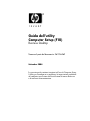 1
1
-
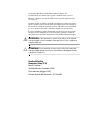 2
2
-
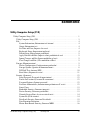 3
3
-
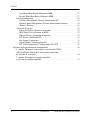 4
4
-
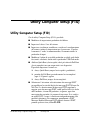 5
5
-
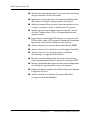 6
6
-
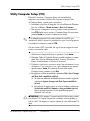 7
7
-
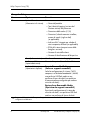 8
8
-
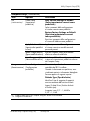 9
9
-
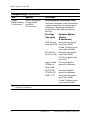 10
10
-
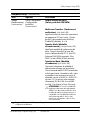 11
11
-
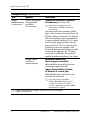 12
12
-
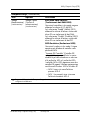 13
13
-
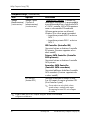 14
14
-
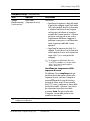 15
15
-
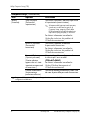 16
16
-
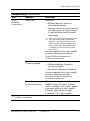 17
17
-
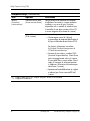 18
18
-
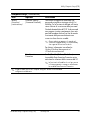 19
19
-
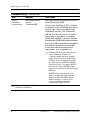 20
20
-
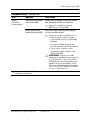 21
21
-
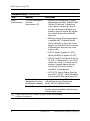 22
22
-
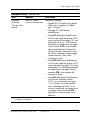 23
23
-
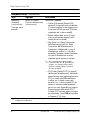 24
24
-
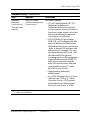 25
25
-
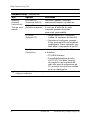 26
26
-
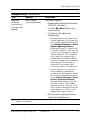 27
27
-
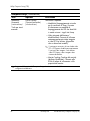 28
28
-
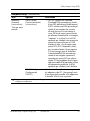 29
29
-
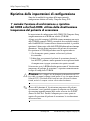 30
30
-
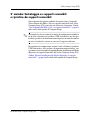 31
31
HP Compaq dc7100 Convertible Minitower PC Guida utente
- Tipo
- Guida utente
Documenti correlati
-
HP Compaq dc5700 Small Form Factor PC Guida utente
-
HP Compaq dx2100 Microtower PC Guida utente
-
HP Compaq dc7600 Small Form Factor PC Guida utente
-
HP Compaq dx2200 Microtower PC Guida utente
-
HP COMPAQ DC7900 CONVERTIBLE MINITOWER PC Guida utente
-
HP Compaq dc5850 Microtower PC Guida utente
-
HP COMPAQ 6000 PRO MICROTOWER PC Guida utente
-
HP Compaq dc7800 Ultra-slim Desktop PC Guida utente
-
HP COMPAQ 6005 PRO SMALL FORM FACTOR PC Guida utente
-
HP Compaq d220 Microtower Desktop PC Guida utente